这里主要是记载我关于学习Django的基本使用方法的笔记,总结。
目录
1.利用virtualenv创建虚拟环境
一个项目一个文件夹,不同项目用到的各个包的版本可能不一致,并且一些项目需要哪些包安装,就安装哪些,这就用到虚拟环境,我们这里虚拟环境用的是virtualenv,这个环境的下载安装网上有很多就不在这里说了
首先建立一个工程文件夹,然后利用cmd命令,进入这个文件夹
命令:virtualenv venv
其中venv是自己去的虚拟环境的名字
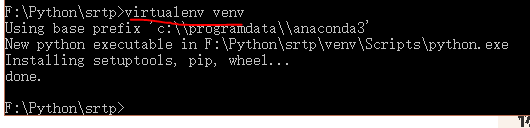
我现在 我电脑F盘下python文件中,新建一个srtp文件夹,然后通过cmd命令进入(cd命令的使用),建立成功后,在srtp文件下会多出一个venv文件夹
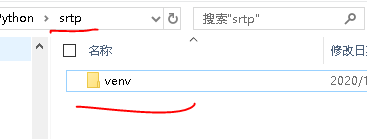
2启动虚拟环境
输入命令venv\Scripts\activate
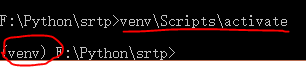
成功后,前面出现venv标志便是启动了虚拟环境,并且进入了虚拟环境
3.在虚拟环境中安装Django框架
cmd命令pip install django
 还可以通过
还可以通过pip list 命令查看这个虚拟环境中的安装的包
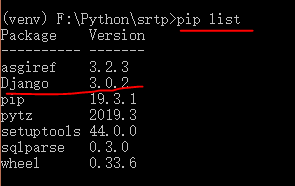
可以看到已经成功安装DJango框架
4.创建Django项目
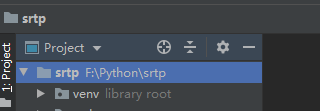
我们看到,在srtp文件夹下创建的虚拟环境的文件夹venv,接着我们利用pycharm自带的terminal终端创建Django项目
命令格式:django-admin startproject +项目名称,比如这里项目名称为web
则命令如下:django-admin startproject web


当然在cmd中也可以,但是要进入虚拟环境中,命令最前面有个venv,
创建成功后会多出一个web文件夹,如图所示

5.启动Django
打开web文件看到大致这些文件

其中manage.py文件时Django的入口文件
命令:``
在terminal中输入cd web 进入项目,(我的项目名字叫web)
然后在terminal中输入命令启动Django,
命令如下:`python manage.py runserver
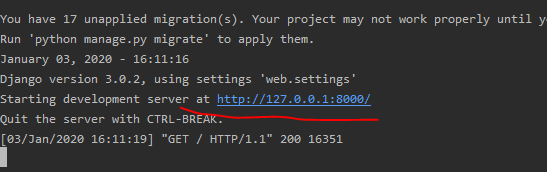
然后在浏览器中输入这个网址即可查看

看到这个图则说明你的Django安装完成了,可以查看Django文档,社区等
6.后台管理
1. 执行数据库迁移,生成数据表
命令:python manage.py migrate
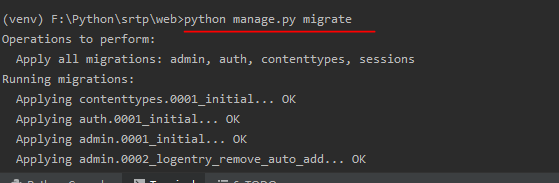
可以看到安装了很多表,同时在Django默认使用数据库为sqlite3
2.创建超级管理员
输入命令:python manage.py createsuperuser 然后根据提示如用户名,邮箱,密码即可

然后启动Django输入命令python manage.py runserver
得到网址:http://127.0.0.1:8000
我们在在网址后面加个admin,就可以访问后台
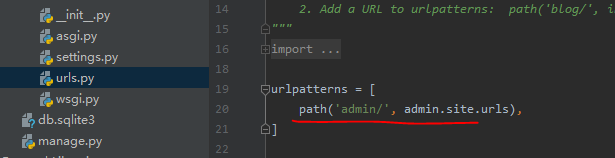
因为默认后台路径为admin
也就是输入网址:http://127.0.0.1:8000/admin
就可以进入后台了

输入 刚才的密码,用户名进入























 111
111











 被折叠的 条评论
为什么被折叠?
被折叠的 条评论
为什么被折叠?








